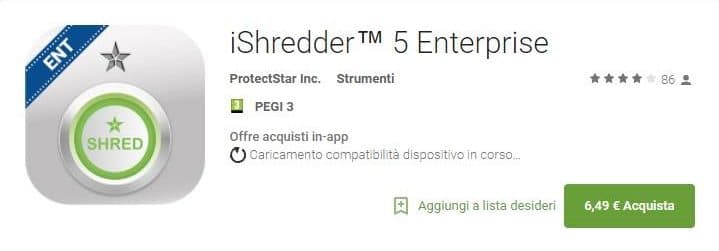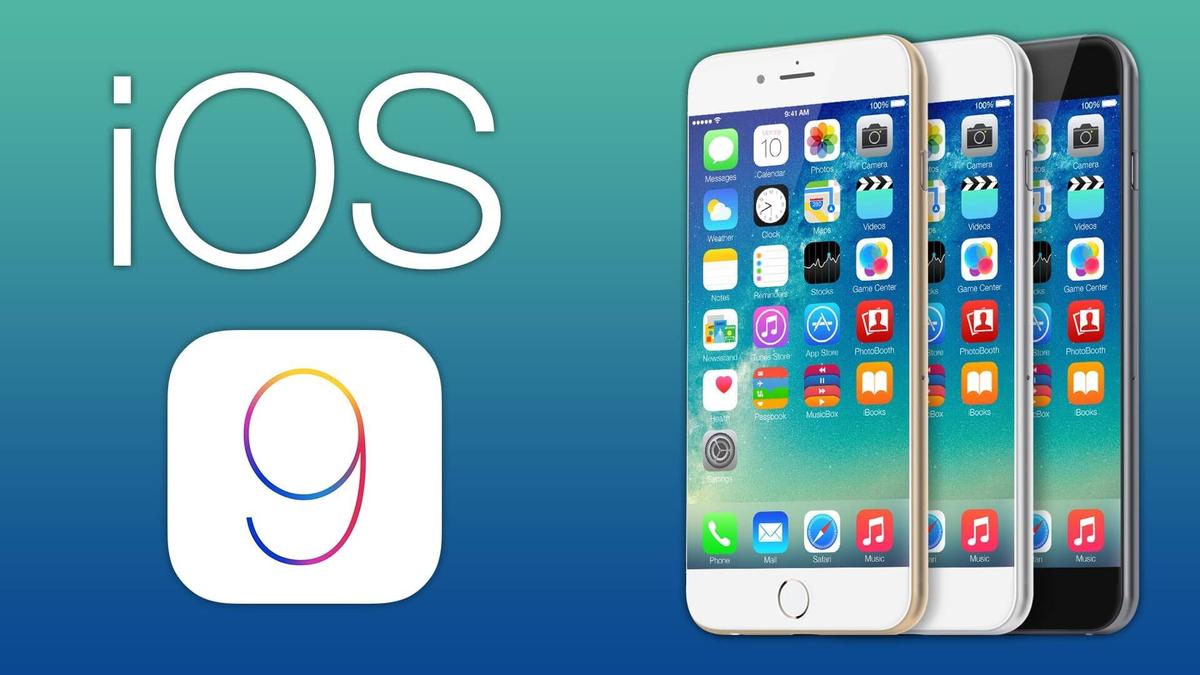Chi vuol vendere uno smartphone, un computer o un tablet o qualsiasi altro dispostivo, ma nel contempo non vuole che i propri dati possano cadere nelle mani sbagliate, deve assolutamente formattare la memoria del dispositivo.
Quest’operazione comporta la cancellazione di tutti i documenti presenti nell’unità di archiviazione.
Tuttavia, a volte la sola formattazione del drive può non bastare, e per essere certi che tutti i dati siano stati definitivamente eliminati e non siano più recuperabili, è necessario ricorrere alla sovrascrittura delle aree vuote della memoria mediante un procedimento definito wiping.
Di cosa si tratta?
Il wiping cancella ogni informazione presente in memoria e la sovrascrive più volte, allo scopo di renderla irrecuperabile, anche ricorrendo a software ideati appositamente per questo scopo.
Questo procedimento è più difficile a spiegarsi che a farsi e per dimostrartelo, nelle prossime righe ti illustrerò passo dopo passo in che modo formattare uno smartphone Android e come effettuare il wiping ricorrendo ad alcune applicazioni gratuite.
Ho preso spunto da una delle tante guide che trovi sul sito tecnoyouth.it.
Effettuare il backup della memoria del sistema
Prima di passare alla procedura di come formattare cellulare Android, è importante salvare il backup della memoria dello stesso dispositivo.
Puoi effettuare il backup in locale in diversi modi: copiando i dati sul PC, su una scheda SD o sul cloud.
Se i dati in questione sono importanti (come la rubrica dei contatti e le fotografie), sfrutta entrambe le soluzioni.
Ecco qualche app utile a salvare i file prima di procedere con il ripristino Android.
- Titanium Backup è la migliore applicazione in circolazione per quanto riguarda il backup dei device Android. Per sfruttarne a pieno le funzionalità, però, è opportuno effettuare il root su Android.
- Anche Helium e Easy Backup potrebbero tornarti molto utili.
- Google Foto, invece, è l’app più indicata se ti interessa salvare i file multimediali sul cloud: è gratuita e non presenta alcun limite di spazio. Per attivare le funzioni di backup in questa applicazione, accedi alle impostazioni di Android, quindi clicca sul menù “Account > Google” e seleziona il tuo account Gmail (assicurandoti che tutte le levette di fianco alle voci Calendario, Contatti, Dati e Chrome siano attive).
Dopo aver effettuato il backup trasferisci tutti i dati nella memoria del tuo computer. Questo è il consiglio più importante che ho da darti, per salvare tutti i tuoi dati.
Formattare il dispositivo

Devi accedere alle impostazioni di sistema (cliccando sull’icona a forma di ingranaggio situato nella lista delle applicazioni), poi seleziona le voci “Backup e Ripristino > Ripristino dati di fabbrica“ dal menù che si apre.
Fatto ciò, digita il PIN per sbloccare il dispositivo, seleziona il tasto “Ripristina telefono“ e clicca su “Cancella tutto“ per dare inizio alla formattazione del device.
Se usi un dispositivo con memoria esterna nel corso dell’operazione del reset smartphone Adnroid, e vuoi eliminare anche i file contenuti nella microSD, assicurati di inserire una spunta di fianco alla voce specifica.
Se quest’opzione non dovesse essere disponibile, c’è un’altra soluzione: accedi al menù “Impostazioni > Archiviazione” e “USB > Scheda SD di Android“, e clicca sul tasto (…), situato in alto a destra.
A questo punto seleziona l’opzione “Formatta o Formatta come memoria portatile“ nel menù che compare.
Dopo aver ripristinato Android, dovrai attendere che il dispositivo si riavvii e aspettare che la formattazione si concluda.
Formattare il dispositivo attraverso la Recovery
Se optando per il procedimento tradizionale il tuo smartphone dovesse bloccarsi, puoi forzare lo spegnimento del device ed eliminare i dati in memoria tramite Recovery.
Non preoccuparti, si tratta di un’operazione molto comune nel corso dei procedimenti per formattare Android.
La Recovery è un programma che consente di effettuare numerose operazioni avanzate, fra cui il ripristino del sistema operativo e l’eliminazione dei dati.
Esistono molte tipologie di Recovery, ma le più efficaci sono esterne al sistema e devono essere scaricate dal web.

Dopo aver avviato la Recovery, accedi al suo menù e avvia il “Wipe Data/Factory Reset“ selezionando la voce nella schermata che compare.
Per orientarti fra le diverse opzioni usa i tasti “Volume + e Volume –“.
Portate a termine le operazioni che ti ho indicato, clicca sulla voce “Reboot“ nel menù della Recovery e aspetta che il dispositivo si riavvii.
L’operazione è conclusa.
Configurare il dispositivo
Siamo nelle fasi conclusive dell’operazione su come formattare Android.
Quando sarà giunta al termine (in genere qualsiasi device impiega pochi minuti) la procedura di avvio, dovrai andare avanti con la configurazione iniziale di Android.
Si tratta dell’operazione che hai fatto quando hai comprato il tuo smartphone nuovo, per intenderci.
Puoi scegliere diverse opzioni: quella più facile da eseguire, nonché più sicura, è collegarsi ad internet e creare un account fittizio su Google senza sincronizzare i propri dati.
Come effettuare il wiping su Android
L’ultimo passaggio da effettuare per resettare Android correttamente è il wiping della memoria libera del dispositivo.
Per farlo, il modo migliore è ricorrere all’app iShredder, che impiega le tecnologie più avanzate e porta a termine il suo compito in maniera rapida ed efficace.
Puoi scaricare una delle tre diverse versioni di iShredder tra quelle esistenti: quella free, che consente di bonificare soltanto la memoria del device e che offre poche opzioni di wiping (che in genere si rivelano più che sufficienti).
Poi c’è una versione Pro, acquistabile al costo di 3,79 euro e che offre un buon numero di opzioni e consente di bonificare persino le memorie esterne microSD.
La versione Enterprise (acquistabile al prezzo di 6,49 euro) è in grado di supportare l’eliminazione di file temporanei ed SMS.
Qualsaisi sia la versione che sceglierai, dopo aver completato la sua installazione, metti lo smartphone sotto carica ed avvia iShredder, clicca sulla voce Start e seleziona l’opzione di wiping che include tre passaggi.
Per dare inizio alla procedura clicca sul tasto SHRED e aspetta che l’app completi la pulizia del dispositivo.
Completata la bonifica, accedi nuovamente alle impostazioni generali del sistema operativo Android, elimina l’account Google che avevi attivato per l’occasione e dissocia il device dalla Wi-Fi usata per scaricare iShredder dal Play Store.
Abbiamo completato il reset smartphone Android.
È stato difficile?
Una volta completate tutte le operazioni che ti ho mostrato, sarai finalmente libero di vendere il tuo smartphone senza rischiare che le tue foto e i tuoi file possano essere più recuperati in futuro!